Zwift(즈위프트)를 하기 위한 첫단계로 컴퓨터 및 휴대폰에 Zwift를 설치하는 법을 알아보았습니다.
Zwift(즈위프트)를 하기 위한 준비(Zwift Download)
Zwift(즈위프트)를 하기 위한 준비(Zwift Download)
즈위프트를 하기 위한 준비물에는 무엇이 있을까? 즈위프트를 제대로 하기위해서는 스마트로라, 자전거, 컴퓨터(휴대폰), 속도센서, 케이던스센서, 심박센서등이 필요하다. 물론 이 품옥들이 필
ddoongg.tistory.com
이번 포스팅은 Zwift를 설치한 후 계정생성(가입)하는 방법을 알아보도록 하겠습니다. 즈위프트 계정생성은 PC에서 Zwift 홈페이지(www.zwift.com)를 통해 가능합니다.
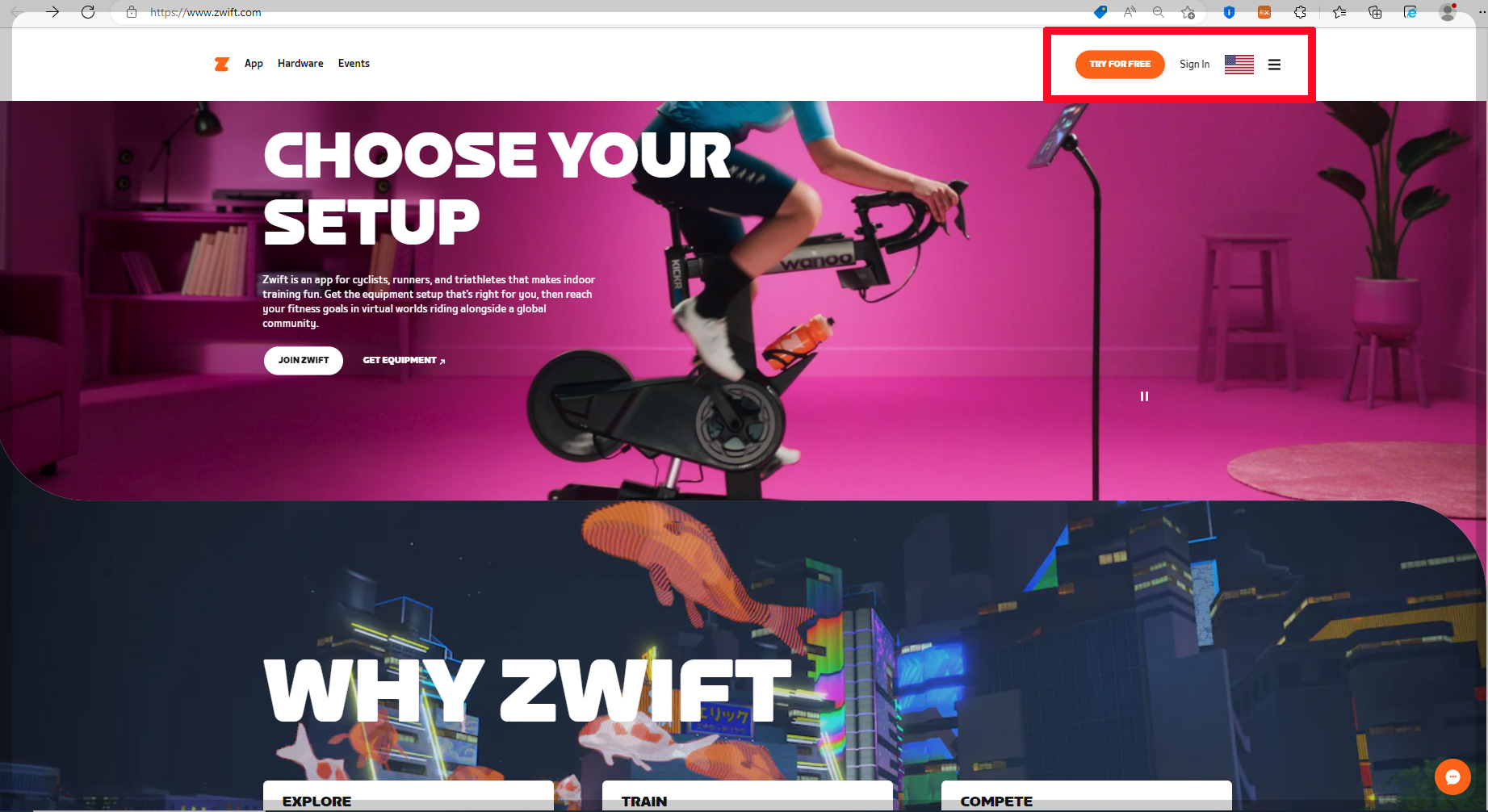
1. 즈위프트 홈페이지에 접속후 상단부 오른쪽(빨간네모박스부분)에 있는 "Sign In" 선택
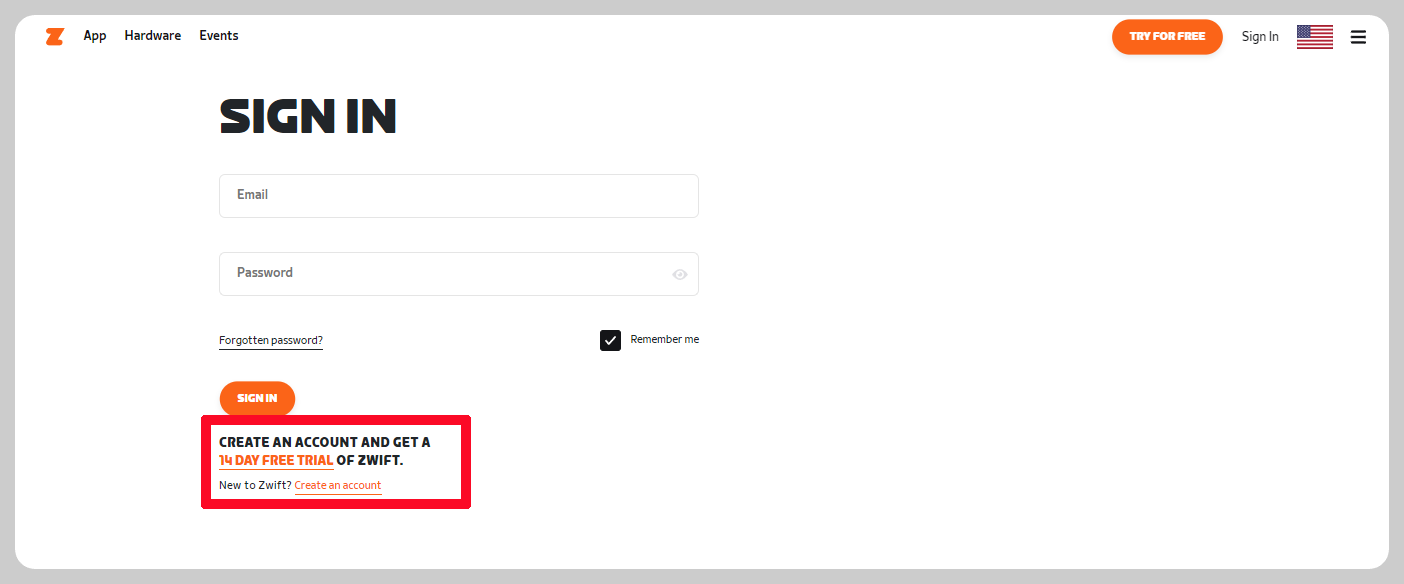
2. 하단부의 "Create an account" 선택(Zwift에 계정을 생성하면 14일동안 무료 사용가능)
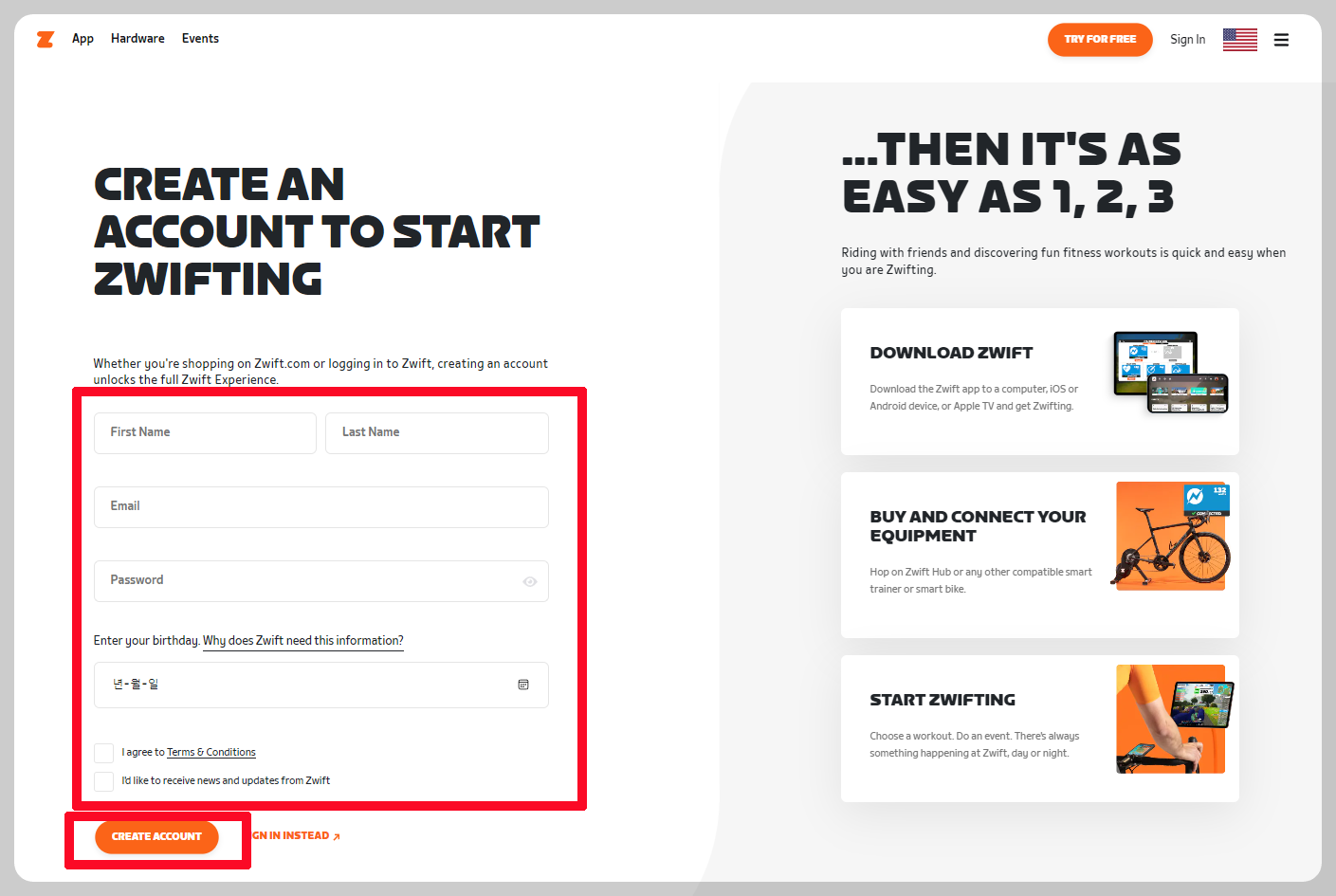
3. 각 해당부분(First Name, Last Name, E-mail, 사용할 Password, 생년월일)을 입력 후 "CREATE ACCOUNT" 선택
이제 즈위프트에 본인의 계정이 생성되었으며, 입력한 E-mail은 로그인 아이디로 사용됩니다. 로그인방법은 메인홈페이지 "Sign in"을 선택 후 아이디(E-mail)와 Password를 입력한 후 Sign in을 눌러주시면 로그인이 됩니다.
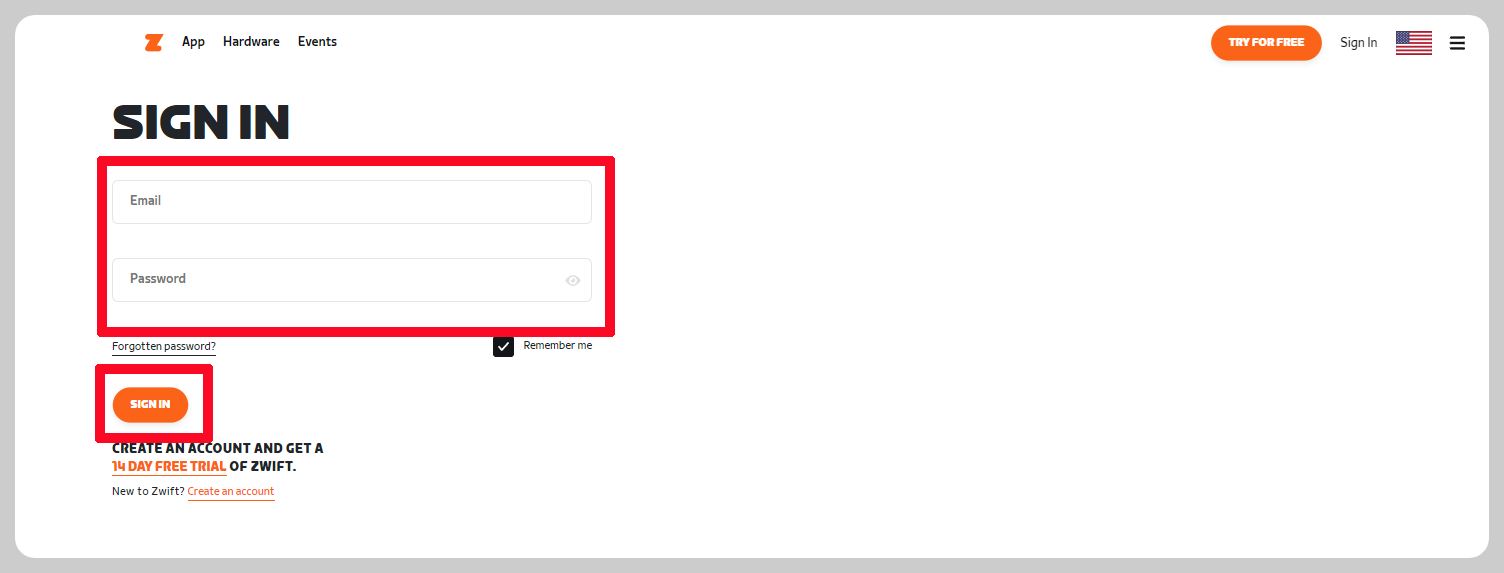
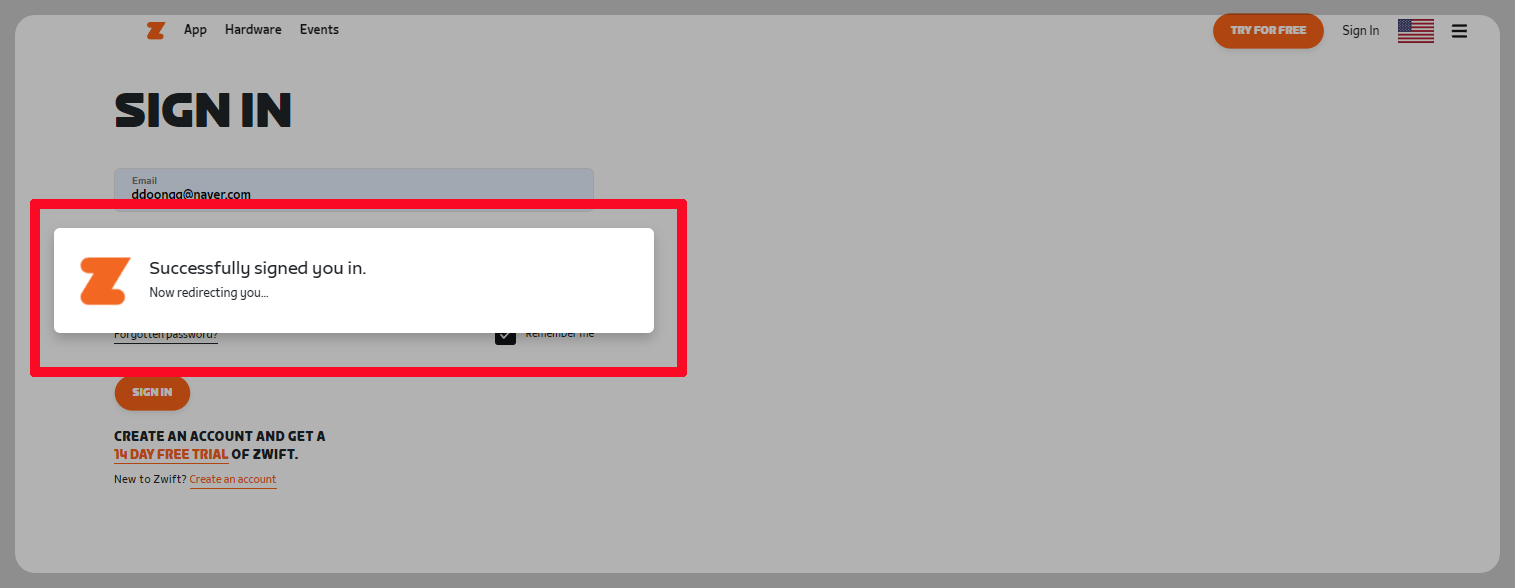
위의 그림처럼 "Successfully signed you in" 이라는 메세지가 뜨면 로그인 성공한것입니다. 첫 로그인 후 즈위프트를 하기 위해서는 자신의 프로필을 성정해야 합니다. 프로필에는 나이, 국적, 성별, 거리단위등을 입력해줘야 합니다.
그러면 프로필입력 방법을 알아보겠습니다.
로그인 후 첫화면을 보면 "MY FROFILE"이 있습니다. "MY FROFILE"을 선택합니다.
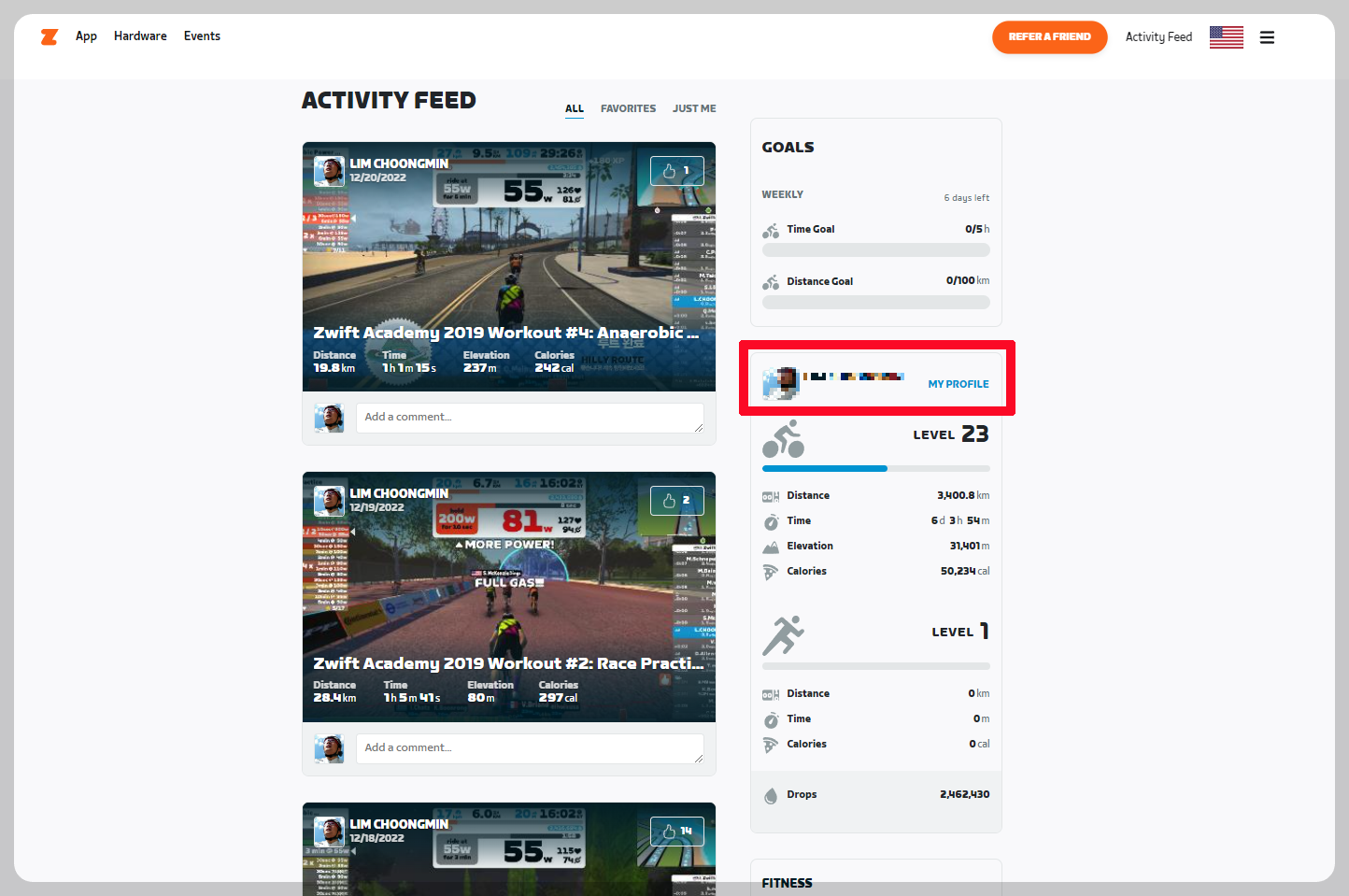
그 다음 화면창에서 "EDIT PROFILE" 선택하면 아래와 같이 프로필을 수정, 변경할수 있는 페이지가 열립니다.
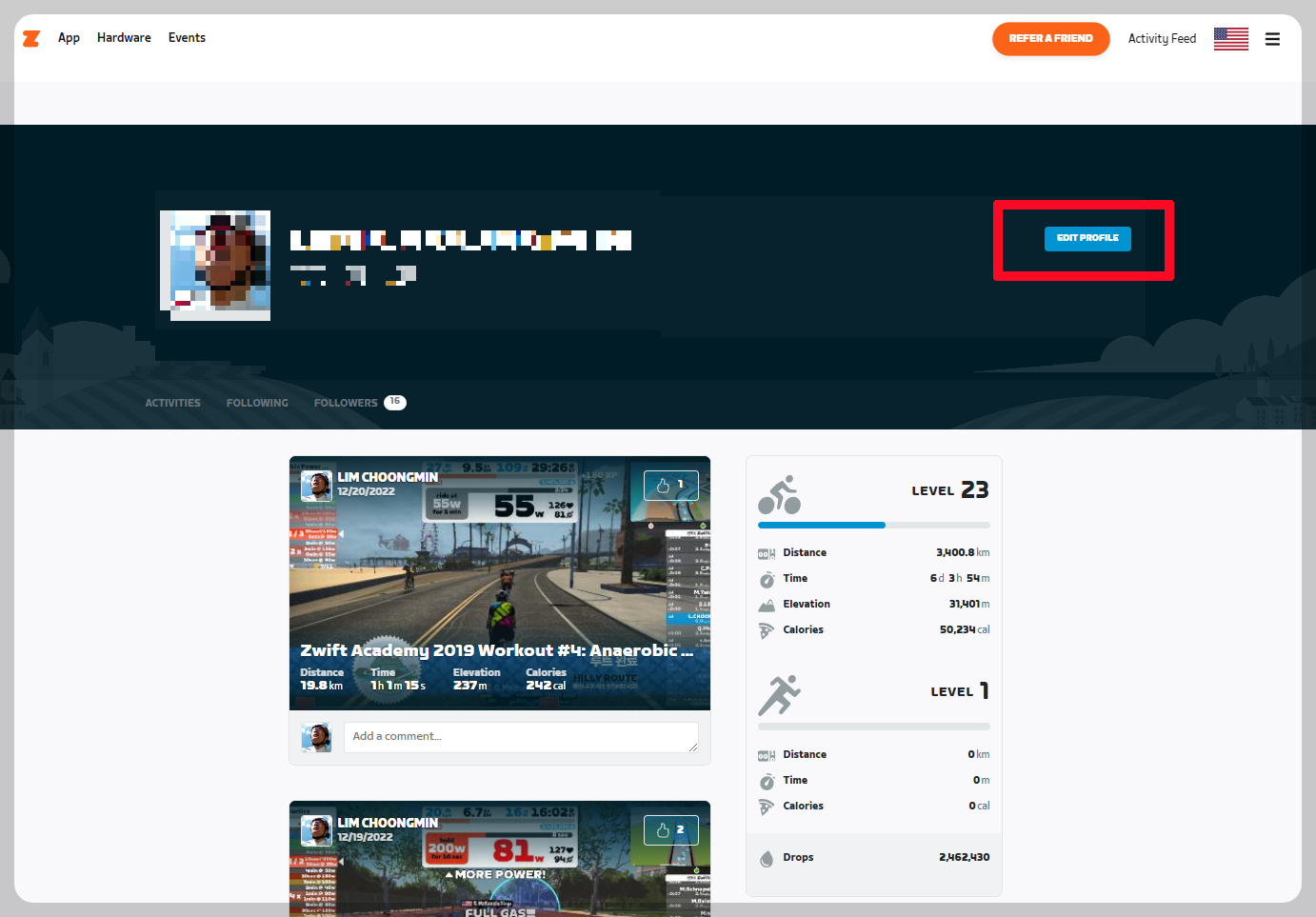
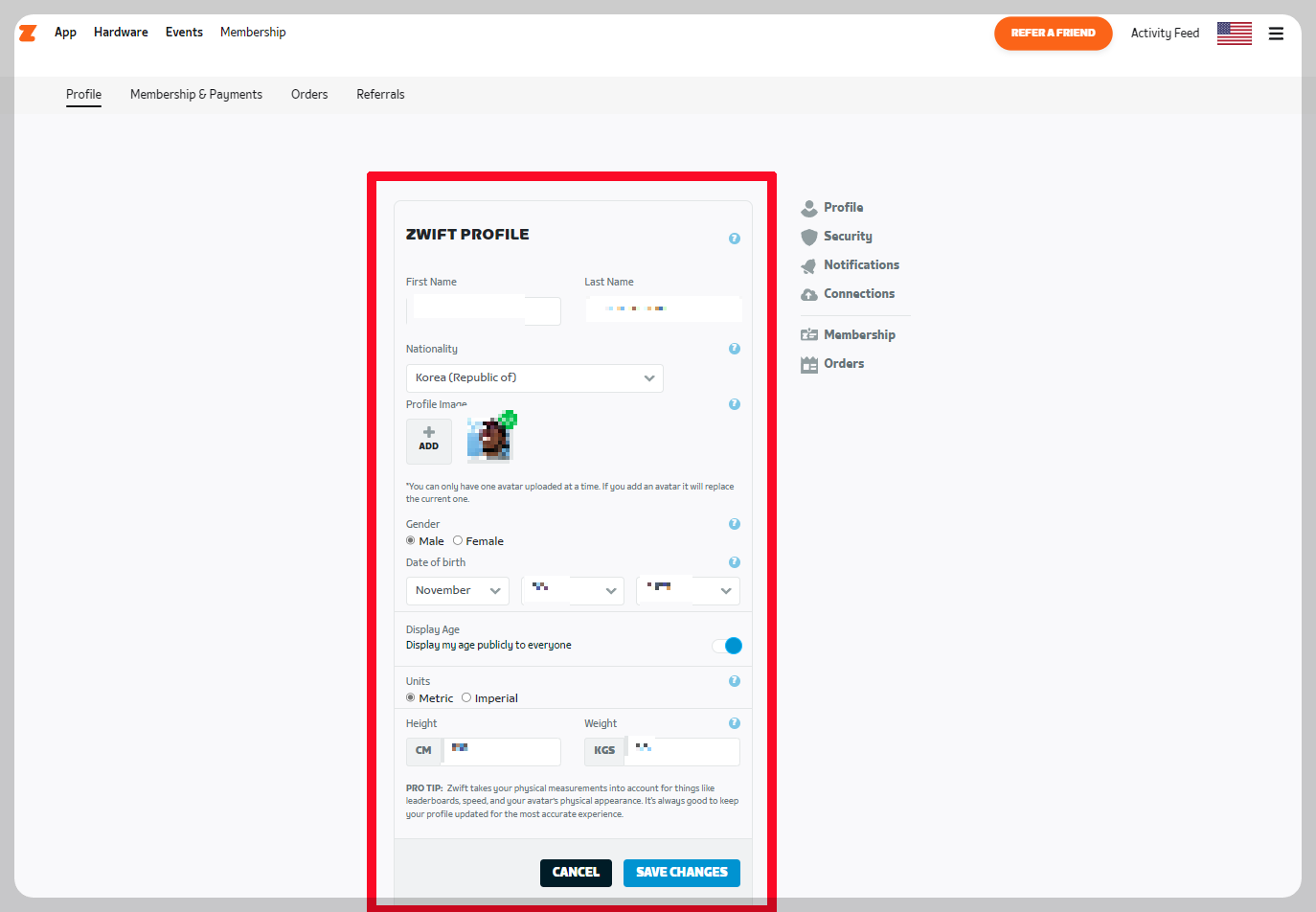
위의 프로필 창에서 자신의 프로필을 입력 또는 변경하실수 있습니다. "Display Age"는 본인의 나이를 공개할것인지 선택하는 것이며 "UNIT"에 "Metric"은 거리단위로 미터로 표시하는 것이며, "Imperial"은 거리가 야드로 표시됩니다. 자신이 프로필을 입력 또는 수정하셨다면 하단부에 "SAVE CHANGES"를 눌러 프로필을 저장하면 됩니다.
지금까지 즈위프트 계정생성 및 프로필 설정 입력방법을 알아보았습니다. 다음은 Zwift Companion 앱에 대한 소개, 설치, 로그인방법과 즈위프트를 실행하여 스마트로라 및 속도센서, 케이던스센서, 심박계를 연결해 즈위프트를 시작하는 방법을 알아보겠습니다.
'Zwift' 카테고리의 다른 글
| Zwift(즈위프트)를 하기 위한 준비(속도센서,케이던스센서,심박센서) (0) | 2023.05.17 |
|---|---|
| Zwift(즈위프트)를 하기 위한 준비(스마트로라) (0) | 2023.05.16 |
| Zwift(즈위프트)를 하기 위한 준비(Zwift Companion 소개 및 설치) (0) | 2023.05.16 |
| Zwift(즈위프트)를 하기 위한 준비(Zwift Download) (0) | 2023.05.12 |
| Zwift(즈위프트) 소개 (0) | 2023.05.12 |



